Blog
Cách reset, khôi phục cài đặt gốc máy tính Windows 10 đơn giản
Máy tính thường xuyên mắc lỗi và chạy chậm trong quá trình sử dụng, vì vậy việc reset máy tính khôi phục cài đặt gốc Windows 10 sẽ giúp máy tính cải thiện đáng kể. Bài viết này sẽ hướng dẫn bạn cách dễ dàng khôi phục cài đặt gốc và khôi phục cài đặt gốc cho máy tính Windows 10. Dõi theo Maxtech247.net !
Có rất nhiều nguyên nhân khiến cho các bạn buộc phải reset sau khi đã sử dụng Windows trong thời gian lâu:
- – Máy tính chứa rất nhiều phần mềm rác mà các bạn không sử dụng.
- – Máy tính hoạt động khá chậm chạp mà không biết lý do.
- – Máy tính bị lỗi Driver phần cứng mà người dùng không thể nào cài đặt lại.
- – Hoặc đơn giản là bạn muốn sử dụng Windows mới.
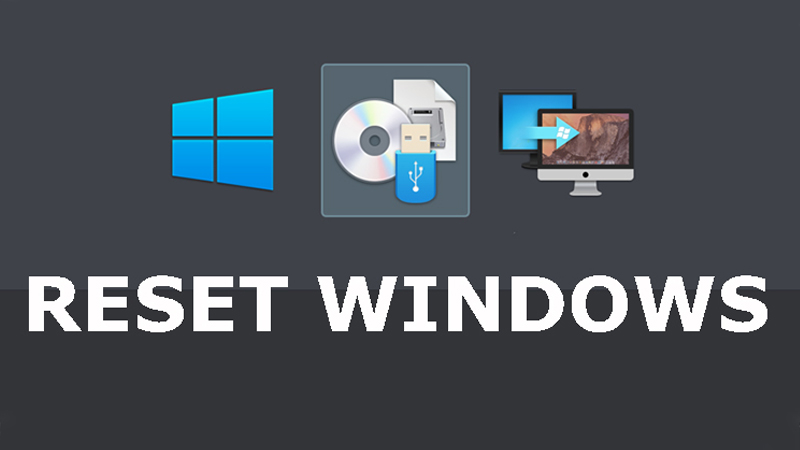
Tại sao tôi cần thiết lập lại máy tính Windows 10 của mình?
thuận lợi:
– Khôi phục thiết bị về trạng thái ban đầu.
– Bạn có thể chọn xóa toàn bộ ổ cứng trong máy hoặc chỉ những ổ đã cài Windows.
sự thiếu sót:
– Tất cả dữ liệu trên ổ cài đặt Windows sẽ bị mất.
Hướng dẫn:
Bước 1: Trên thanh tìm kiếm (nhấn phím Windows), gõ reset this PC> chọn Reset this PC.
đi đến cài đặt
Bước 2: Trong Đặt lại PC này, chọn Bắt đầu> Chọn Xóa mọi thứ.
Chọn cách đặt lại
Bước 3: Nếu bạn có nhiều hơn 1 ổ cứng, hãy chọn ổ cứng để xóa
Ổ đĩa chỉ dành cho Windows: Chỉ xóa các ổ đĩa chứa Windows.
Tất cả các ổ đĩa: Tất cả các ổ đĩa.
Chọn ổ cứng để xóa
Bước 4: Chọn chế độ xóa.
Chỉ cần xóa tệp của tôi: xóa tệp của bạn và đặt lại Windows.
Xóa tệp và làm sạch ổ đĩa: Xóa tất cả dữ liệu và đặt lại Windows, chỉ khi bạn định bán hoặc thay thế máy.
Chọn cách xóa
Bước 5: Nhấp vào Đặt lại.
đầy đủ
thuận lợi:
– Khôi phục thiết bị về trạng thái ban đầu.
– Cho phép dữ liệu của bạn được giữ lại.
Hướng dẫn:
Bước 1: Trên thanh tìm kiếm (nhấn phím Windows), gõ reset> chọn Reset this PC.
đi đến cài đặt
Bước 2: Trong Đặt lại PC này, chọn Bắt đầu> Chọn Giữ tệp của tôi.
Chọn cách đặt lại
Bước 3: Chọn Tiếp theo> Chọn Đặt lại.
đầy đủ
Dưới đây là cách thiết lập lại Windows 10 về trạng thái ban đầu.
Có cách nào để đặt lại mà không làm mất ứng dụng không?
A: Trong trường hợp này, khi bạn đặt lại, bạn sẽ mất ứng dụng.
Nếu tôi đang sử dụng giấy phép Windows, tôi có cần nhập lại khóa khi đặt lại không?
Đáp: Nếu trên máy của bạn đã cài Windows bản quyền, bạn chỉ cần cài đặt lại đúng phiên bản Windows.

Bài viết trên đây đã hướng dẫn cho bạn cách reset, khôi phục cài đặt gốc máy tính Windows 10 đơn giản. Cảm ơn bạn đã theo dõi. Hẹn gặp lại ở các bài viết sau!





